Top 11 aplikacij Auto Click za Android brez korena
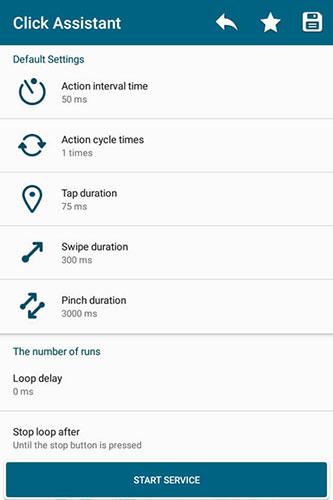
Z aplikacijami s samodejnim klikom. Pri igranju iger, uporabi aplikacij ali drugih opravilih, ki so na voljo v napravi, vam ne bo treba narediti veliko.
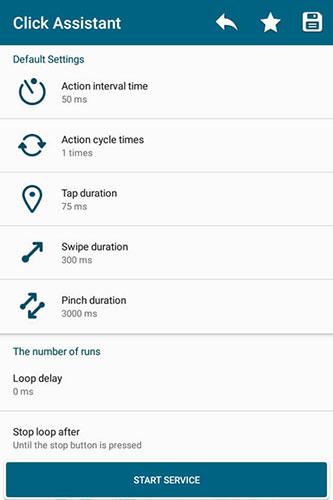
Na telefonu je veliko funkcij ali aplikacij, ki od uporabnikov zahtevajo, da svoje gibe ponavljajo znova in znova. Večinoma za igranje iger, zlasti zvrsti iger kmetovanja in lova na pošasti.
Lahko pa gre za dejavnosti, ki zahtevajo ponavljajoče se gibe dolgo časa v določeni aplikaciji. Zdaj morate zaprositi za pomoč aplikacijo Auto Click , te aplikacije vam bodo pomagale nastaviti ponavljajoča se dejanja v vaši napravi.
Spodaj vam bo Quantrimang poslal povzetek najboljših aplikacij Auto Click in jih uporabil za najboljše kmetovanje za vse uporabnike.
Najboljše aplikacije, ki samodejno kliknejo za igranje iger
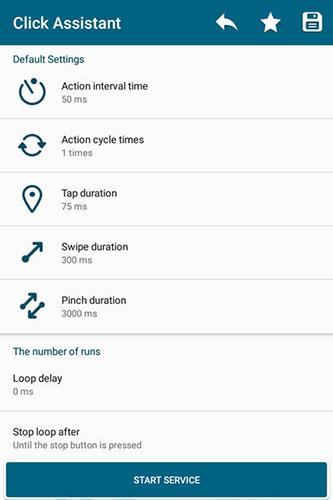
Vmesnik Click Assistant
Neprekinjeno dolgotrajno klikanje ali tapkanje po zaslonu lahko povzroči utrujenost. S pomočnikom za klike lahko avtomatizirate ta korak in imate več časa za druge stvari.
Click Assistant je izjemno uporabno orodje, ki vam pomaga nastaviti samodejne dotike in poteze na zaslonu, da se izognete monotoni nalogi ponavljajočega se tapkanja po zaslonu. S to aplikacijo boste lahko nastavili vse vrste različnih potez za avtomatizacijo opravil, ki običajno zahtevajo, da se večkrat dotaknete istih območij zaslona.
Za razliko od večine drugih aplikacij za samodejno klikanje za Android Click Assistant ne vključuje le avtomatizacije klikanja, temveč tudi funkcije samodejnega vlečenja in ščipanja. Nastavite lahko tudi interval med temi potezami, trajanje vsakega pritiska in spremenite trajanje zanke.
Če želite začeti dodajati poteze, preprosto tapnite gumb »+« v vrstici z nastavitvami. Tapnite kolikorkrat želite, dokler ne dodate vseh klikov, ki jih želite izbrati. Ko so pripravljeni, jih lahko potisnete točno na točko na zaslonu, kjer želite, da se izvede dejanje. Če želite odstraniti vnose, preprosto kliknite gumb "-". Lokacije se samodejno shranijo v vaš profil, tako da boste vsakič, ko odprete aplikacijo, imeli vse svoje poteze nastavljene tam, kjer ste jih postavili, kar vam bo v prihodnje prihranilo čas.
Poleg tega vam bo Click Assistant omogočil ustvarjanje potez, ki vključujejo zaporedja ukazov, vse vrste potegov in v bistvu vse ponavljajoče se gibe, ki jih lahko namesto vas naredi AI. Ne glede na poteze ali poteze, ki jih želite dodati, ta aplikacija ponuja zelo popoln razdelek z nastavitvami, kjer lahko določite dejavnike, kot so hitrost dotika, pogostost ter velikost in prosojnost gumba.
Prav tako lahko ustvarite profile po meri, da jih odprete, ko je to potrebno, in se izognete zapravljanju časa z vsakokratno ponastavitvijo potez. Poskrbite za neustavljiv napredek klikerja in odpravite ponavljajoče se naloge z obsežnimi možnostmi prilagajanja in avtomatizacije, ki jih ponuja Click Assistant.
Ta aplikacija je tudi uporabniku prijazna in za uporabo vam ni treba rootati telefona. Skripte lahko naložite, shranite in uporabite za avtomatizacijo svojih potez. Click Assistant uporablja tudi plavajočo ploščo, tako da jo lahko upravljate med uporabo drugih aplikacij. Ta funkcija omogoča preprosto nastavitev položaja kazalca na točno potrebnih točkah v igri.
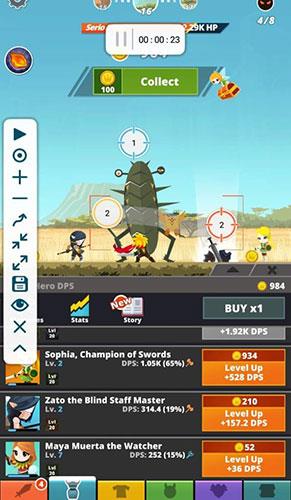
Uporabite Click Assistant na Tap Titans
Največja prednost Click Assistant-a je njegova funkcija proti zaznavanju. Čeprav ni prepričano, ali lahko Click Assistant preide skozi vse igre, lahko to funkcijo omogočite za naključno klikanje v polmeru, ki ga lahko prilagodite.
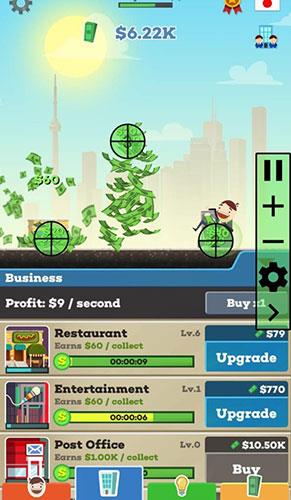
Uporabite QuickTouch pri nedejavnih igrah
Uporabniki obožujejo aplikacije, ki olajšajo delo. Še posebej, če te aplikacije opravljajo funkcijo, za katero niste mislili, da jo boste potrebovali. Točno to naredi QuickTouch.
QuickTouch je še ena aplikacija za samodejno klikanje za Android, podobna Click Assistant. Aplikacija ima tudi plavajočo nadzorno vrstico, podpira drsenje po zaslonu, deluje v celozaslonskih aplikacijah in ne potrebuje korenskega dostopa.
Aplikacija QuickTouch je edini programabilni samodejni kliker, ki ne potrebuje roota, in vam omogoča nastavitev dotikov, potegov, ščipkov ali snemanje in predvajanje vnosov na dotik na zaslonu vašega Androida, ne da bi se ga morali nenehno dotikati. QuickTouch bo zanesljivo kliknil ali povlekel kamor koli ciljate na zaslonu v katerem koli intervalu, ki ga izberete.
To je še posebej uporabno za mobilne igralce, ki igrajo igre, ki zahtevajo nenehno tapkanje, kar pomaga z lahkoto obvladovati ponavljajoče se dejavnosti.
Izberete lahko, kako hitro želite, da aplikacija pritiska navzdol namesto vas, kako dolgo bo QuickTouch pritiskal navzdol in koliko časa bo pritisnil namesto vas. Zagotovo lahko to orodje naredi veliko hitreje kot če to storite ročno.
QuickTouch je popolnoma programabilen, tako da ga lahko nastavite tako, da se dotakne le ene točke na zaslonu, ali pa ga nastavite tako, da namesto vas igra celotno igro.
Tako boste naslednjič, ko boste igrali igro, ki zahteva neskončno ponavljanje, občutno izboljšali svoje igranje. Poleg iger pa je to odlična aplikacija za tiste, ki potrebujejo malo dodatne pomoči pri klikanju.
Čeprav nima veliko dodatnih funkcij, se dobro znajde pri avtomatizaciji. Ne glede na to, ali gre za hiter, počasen ali naključen dotik, vam bo QuickTouch pri tem pomagal.
Poleg tega lahko prilagodite nastavitve QuickToucha, da se samodejno zažene z drugimi aplikacijami, ki jih imate. Dokler imate pripravljeno konfiguracijo, vam QuickTouch ne bo treba odpreti, razen če morate spremeniti nastavitve.
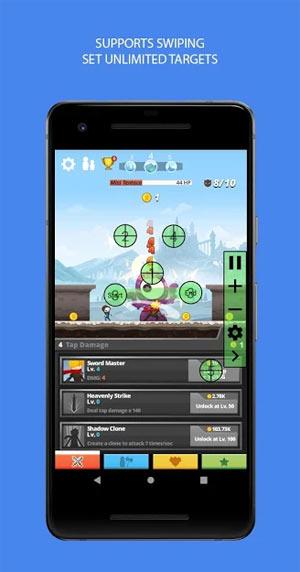
Auto Clicker bo samodejno kliknil, se dotaknil ali povlekel kjer koli na zaslonu v katerem koli intervalu, ki ga nastavite. Ta aplikacija Auto Clicker ne bo zahtevala rootanja na napravah Android.
Če potrebujete vztrajno dejanje, lahko preprosto podelite dovoljenja za preglasitev aplikacije drugim aplikacijam, da se lahko prekriva z drugimi aplikacijami. Večkrat pritisnite isti gumb ali pritisnite kjer koli čim hitreje.
Aplikacija ekipe SimpleHat bo vedno nudila vse funkcije brezplačno. Če se zaradi oglasov v aplikaciji počutite neprijetno, nadgradite svoj paket po razumni ceni.
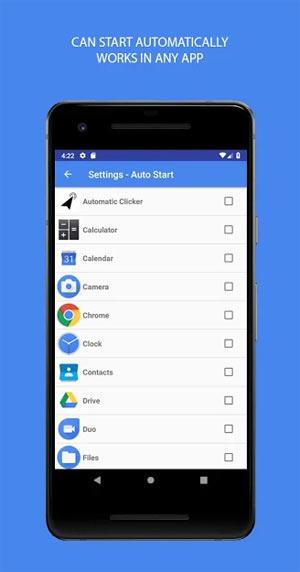
Nekaj ključnih funkcij aplikacije Auto Click :
Če želite uporabljati aplikacijo, dovolite, da se aplikacija prikaže v drugih aplikacijah. Nato v glavnem vmesniku kliknite Start: Select multi-target mode . Takoj se prikaže majhna orodna plošča, kot je prikazano spodaj.
Lahko pritisnete znak plus, da dodate točko klika, sledila bo vrstnemu redu, premaknite točko klika na položaj, ki ga želite večkrat klikniti. Če neprekinjeno klikate le na eno točko, morate na to lokacijo samo dodati točko klika.
Podobno, če aplikacija, ki jo uporabljate, zahteva več klikov, dodajte toliko točk za samodejno klikanje. Nato pritisnite gumb zgornjega trikotnika, da zaženete samodejno klikanje, seveda bo točka klika izvedena glede na zaporedno številko kliknjene točke, nato pa se bo ponovila od začetka.
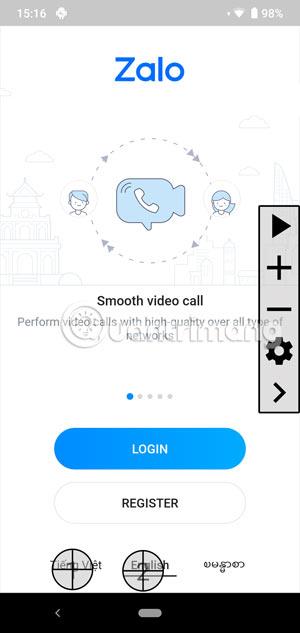
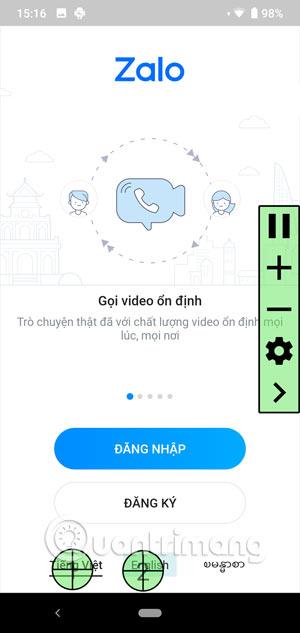
Prenesite aplikacijo Auto Clicker za Android
Tudi aplikacija, ki zahteva Android 7.0 ali novejši, Auto Click vam pomaga izvajati klike in dotike na kateri koli lokaciji na zaslonu glede na čas, ki ste ga nastavili. Ta aplikacija ne potrebuje korenskih dovoljenj in je primerna za samodejno klikanje med ponavljajočimi se opravili, kot je igranje iger.
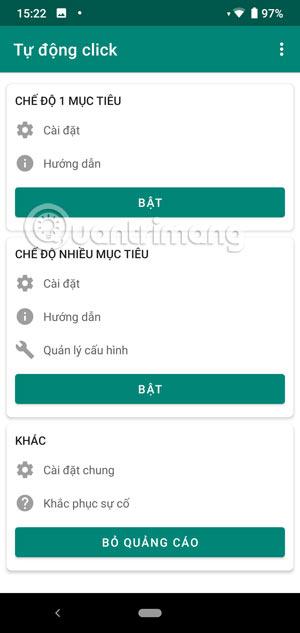
Če želite uporabljati aplikacijo Samodejni klik – Samodejni klik, morate aplikaciji dovoliti tudi prikaz nad drugimi aplikacijami, kot sta zgornji dve aplikaciji. Nato izberite Večtarčni način in dodajte točko klika, postavite točko klika na položaj, kjer želite izvesti samodejni klik, in kliknite Začni.
Poleg tega boste imeli tudi dodatne funkcije, kot so:
Prenesite Auto click - Auto ban za Android
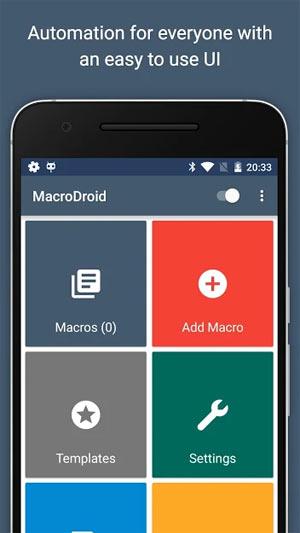
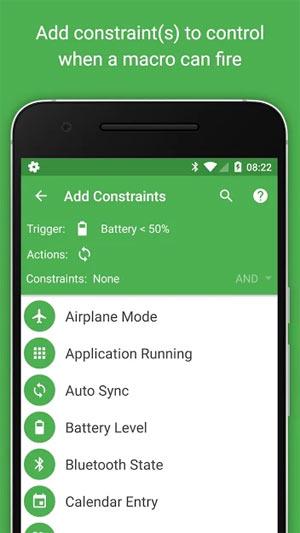
Macro Droid je nekoliko drugačen od zgornjih aplikacij, ta aplikacija uporabnikom omogoča samodejno izvajanje samodejno nameščenih nalog po lastni presoji. Čeprav ni izbirnega orodja za samodejno klikanje, kot je zgornja aplikacija za samodejno klikanje.
MacroDroid lahko uporabite za izvajanje samodejnih opravil, kot so: vklop Wi-Fi ali podatkovne povezave med izvajanjem aplikacije, stresanje naprave za nalaganje najnovejših fotografij na Facebook, zmanjšanje porabe baterije s samodejnim samodejnim vklopom načina varčevanja z baterijo ali zmanjšanje svetlosti zaslona. .
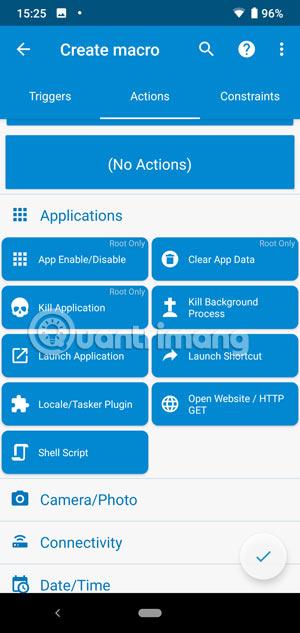
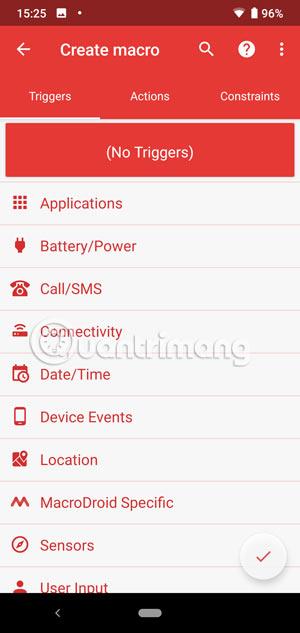
Da aplikacija deluje, jo zaženite in izberite nalogo, ki jo želite avtomatizirati. Nato izberite Dodaj makro, tukaj boste imeli elemente, kot so Dejanja, Sprožilci in Omejitve . Ti elementi vam bodo pomagali avtomatizirati naslednja priročna opravila.
Sprožilci: Macro Droid vam ponuja več kot 70 sprožilcev za zagon vaših makrov. Lahko samodejno aktivira stanje naprave (raven baterije, zagon ali zapiranje aplikacij ...). Aktiviraj povezavo (Bluetooth, Wifi...), aktiviraj senzorje (vibracija, svetlost...).
Dejanja: Imeli boste več kot 100 različnih dejanj, ki jih običajno aktivirate ročno, kot je povezovanje naprave z vašim Bluetooth ali Wifi, izbiranje ravni glasnosti, ukazovanje Googlovemu virtualnemu pomočniku. Nastavite alarm, zatemnite zaslon in drugo.
Omejitve: izbirne naloge omejitev, ki se izvajajo samo ob želenem času. Na primer, recimo, da živite blizu službe, vendar se želite povezati z Wifi podjetja samo med delovnimi dnevi. Izberete lahko Omejitve, da izberete čas ali dan povezave, ko se bo aplikacija namesto vas povezala z omrežjem Wi-Fi podjetja. Omejitve vam ponujajo številne možnosti, kot so raven baterije, povezane naprave ...
Z aplikacijami s samodejnim klikom, aplikacijami s samodejnim klikom v sistemu Android zgoraj. Pri igranju iger, uporabi aplikacij ali drugih opravilih, ki so na voljo v napravi, vam ne bo treba narediti veliko.
Prenesite MacroDroid za Android
AutoInput je še en samodejni kliker za Android, ki za delovanje ne potrebuje zakoreninjene naprave. Vendar pa obstaja ulov. V svojo napravo boste morali namestiti Tasker, saj je le vtičnik za to aplikacijo.
Če želite v celoti izkoristiti to aplikacijo, morate razumeti različne konfiguracije Taskerja in njihovo delovanje. Po prenosu obeh aplikacij pojdite v Nastavitve > Dostopnost , omogočite AutoInput in Tasker.
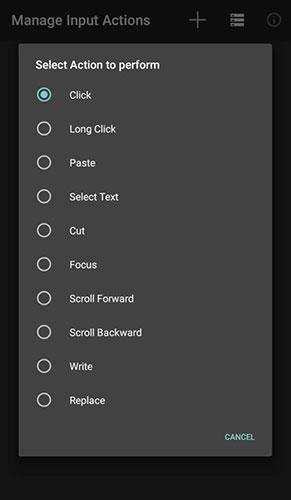
Samodejni vnos
Čeprav Tasker ni brezplačen, je dobra novica ta, da lahko aplikacijo preizkušate dva tedna, da preizkusite vtičnik. Na voljo je tudi 7-dnevna preskusna različica za AutoInput, tako da ste lahko prepričani, ali je to tisto, kar potrebujete ali ne.
Na splošno je vtičnik aplikacije deležen veliko pohval uporabnikov in prepričani smo, da bo všeč tudi vam. Čeprav je učenje uporabe samodejnega vnosa lahko precej zapleteno, ko se stvari naučite, bo to zmogljiva aplikacija za uporabo.
Prenesite AutoInput za Android
Ta aplikacija vam omogoča povezovanje različnih blokov skupaj v diagram poteka, da dosežete, kar želite. Čeprav to morda dejansko ni samodejni kliker za Android, ga lahko z le nekaj kombinacijami enostavno spremenite v samodejni kliker.
Avtomatizacija je uporabna za različne funkcije v vašem telefonu, zlasti če želite časovno določiti vnose ali ustvariti urnik, ki bo sprožil natančne klike ob določenem času. Medtem ko je Android preprosto nastaviti za avtomatizacijo nekaterih stvari, lahko tudi hitro odprete aplikacije in izvajate številne funkcije.
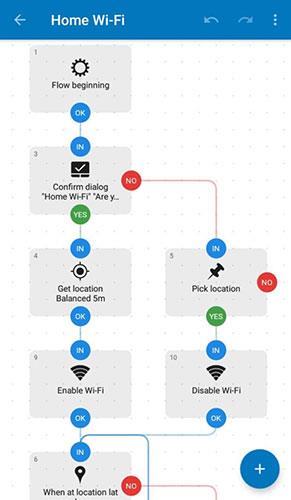
Avtomatiziraj
Ustvarjanje makrov v napravi je odličen način za samodejni zagon druge aplikacije in nato enostavno izvedbo določenih dejanj. Ena odlična stvar pri tej aplikaciji je, da je popolnoma brez oglasov in premium različica odklene uporabo več kot 30 blokov, kar je precej udobno za večino uporabnikov.
E-Robot je aplikacija za avtomatizacijo, ki vaši napravi omogoča samodejno izvajanje ukazov. Ko ustvarite ukaz, lahko določite, katero dejanje naj se izvede, ko pride do določenega dogodka. Ta aplikacija je alternativa drugim podobnim rešitvam za avtomatizacijo opravil, obdelavo profilov itd., kot so Tasker, AutomateIt, Llama, Locale, Profiles itd.
Najbolj impresivno je, da ima E-Robot veliko funkcij, ki jih lahko spreminja in izvaja. Z več kot 170 dogodki in 150 dejanji, ki jih lahko urejate, so možnosti aplikacije E-Robot na videz neskončne.
Ne glede na to, ali želite zagnati aplikacije na različnih lokacijah, v omrežjih WiFi ali ob različnih urah, lahko E-Robot vse z lahkoto obvlada. Če vas skrbi, ali program deluje učinkovito, je na voljo zaslon, na katerem lahko preverite njegovo delovanje.
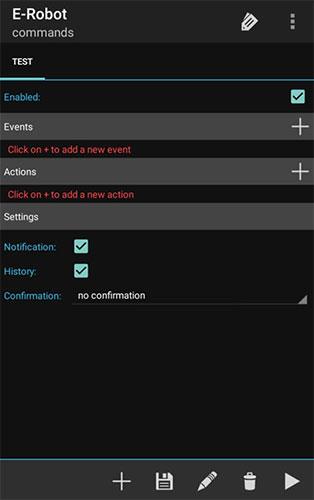
Aplikacija E-Robot
Aplikacija ne zahteva veliko sredstev, saj lahko deluje na Android 4.0 in novejšem. E-Robot lahko izvaja tudi Javascript in podporo tretjih oseb, kot so aktivacija profila, akcijski vtičniki in ikone Ipack.
Glavne značilnosti E-Robota vključujejo:
Aplikacija Blue Point – Auto Clicker je odličen način za samodejno klikanje na zaslonu telefona. Z Blue Pointom lahko optimizirate uporabo pametnega telefona s posebnimi nastavitvami, prilagodite lahko intenzivnost pritiskanja in število ponovitev.
Pustite aplikacijo Blue Point – Auto Clicker odprto na zaslonu telefona, na katerem želite, da se aktivira. Kako pogosto želite, da Blue Point – Auto Clicker izvaja naloge v izbrani aplikaciji, je odvisno od vas.
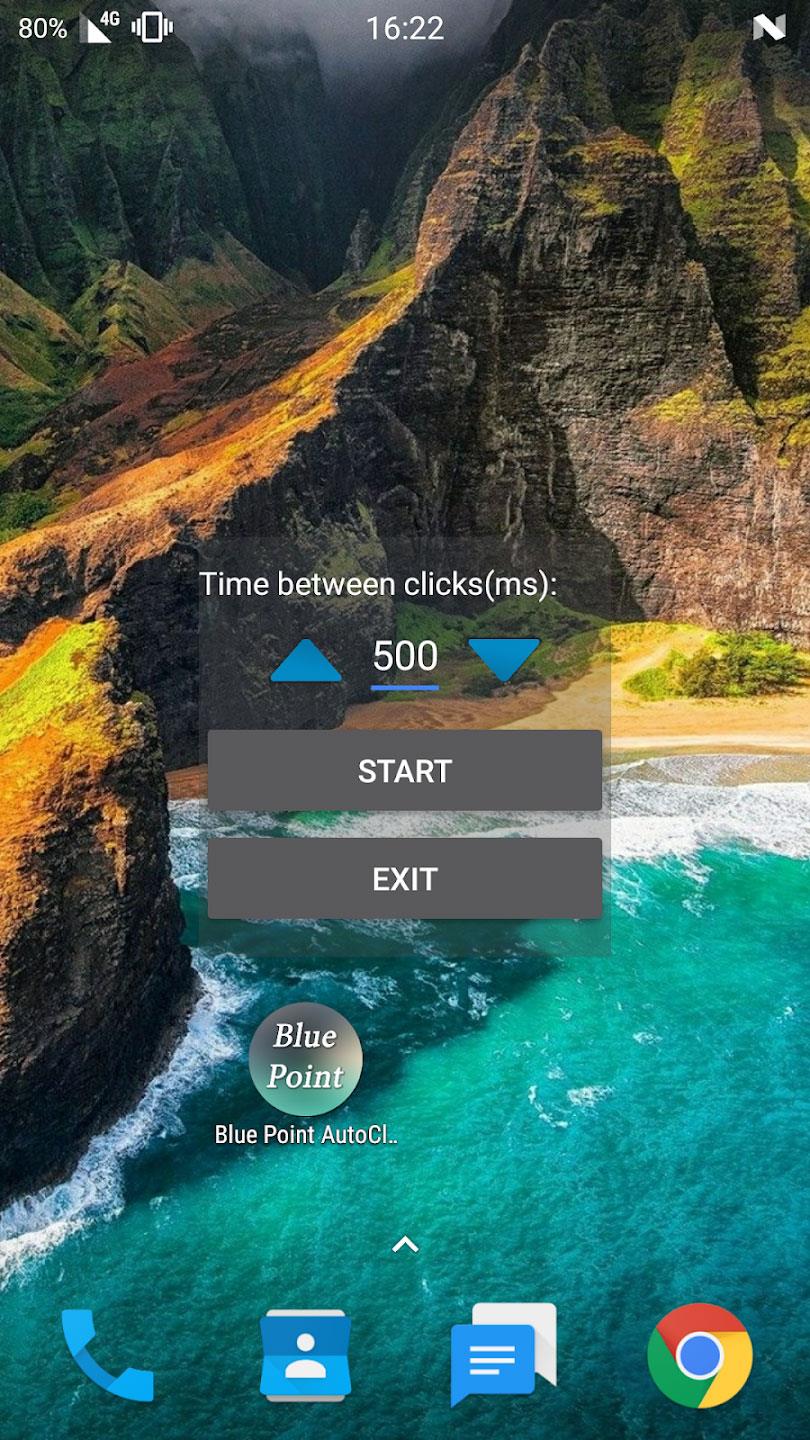
Modra točka
Nato pod gumbom Start izberite program, ki ga želite uporabiti, in ga dvokliknite - nič več zapravljajte časa za ta utrujajoča opravila! To vam bo prihranilo čas in energijo ter se boste lahko osredotočili na pomembnejše zadeve.
Področje priljubljenih vam omogoča shranjevanje vaših konfiguracij in njihovo kasnejšo ponovno uporabo. Izbira predhodno shranjenega zaporedja dejavnosti je potrebna le, če želite znova uporabiti dejanje.
Prenesite Blue Point za Android
To je najbolj znana aplikacija za samodejno klikanje za igranje iger. Game Master lahko uporabite v kateri koli igri. Poleg tega ima ta samodejni kliker tudi uporabniku prijazen vmesnik.
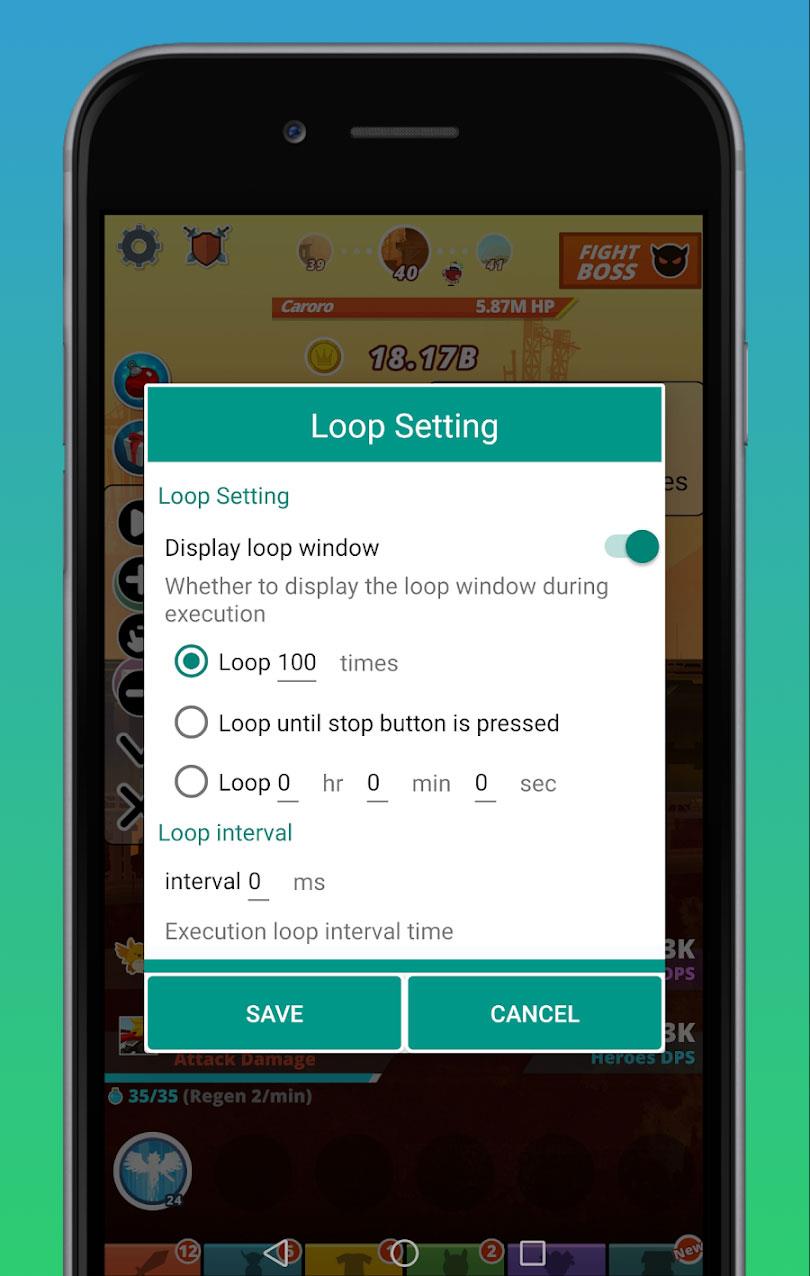
Mojster igre
Najprej posnemite vse svoje poteze s pritiskom na gumb »Snemaj«. Kadarkoli lahko nastavite čas in dolžino dotikov. Kontakte lahko kadar koli skrijete ali prikažete. Nato po potrebi spremenite pogostost klikov. Z glavno funkcijo te aplikacije lahko pokažete in kliknete določena področja zaslona. Poleg tega je med uporabo aplikacije lažje preklapljati med igrami brez povezave.
Na splošno je delovanje programske opreme Game master dokaj popolno. Vendar pa se lahko v nekaterih posebnih primerih program občasno zruši in znova zažene.
Prenesite Game master za Android
Če želite samodejni klik z miško uporabljati le občasno, je lahko uporabna različica priljubljene programske opreme, ki omogoča snemanje klikov miške in njihovo ponavljanje.
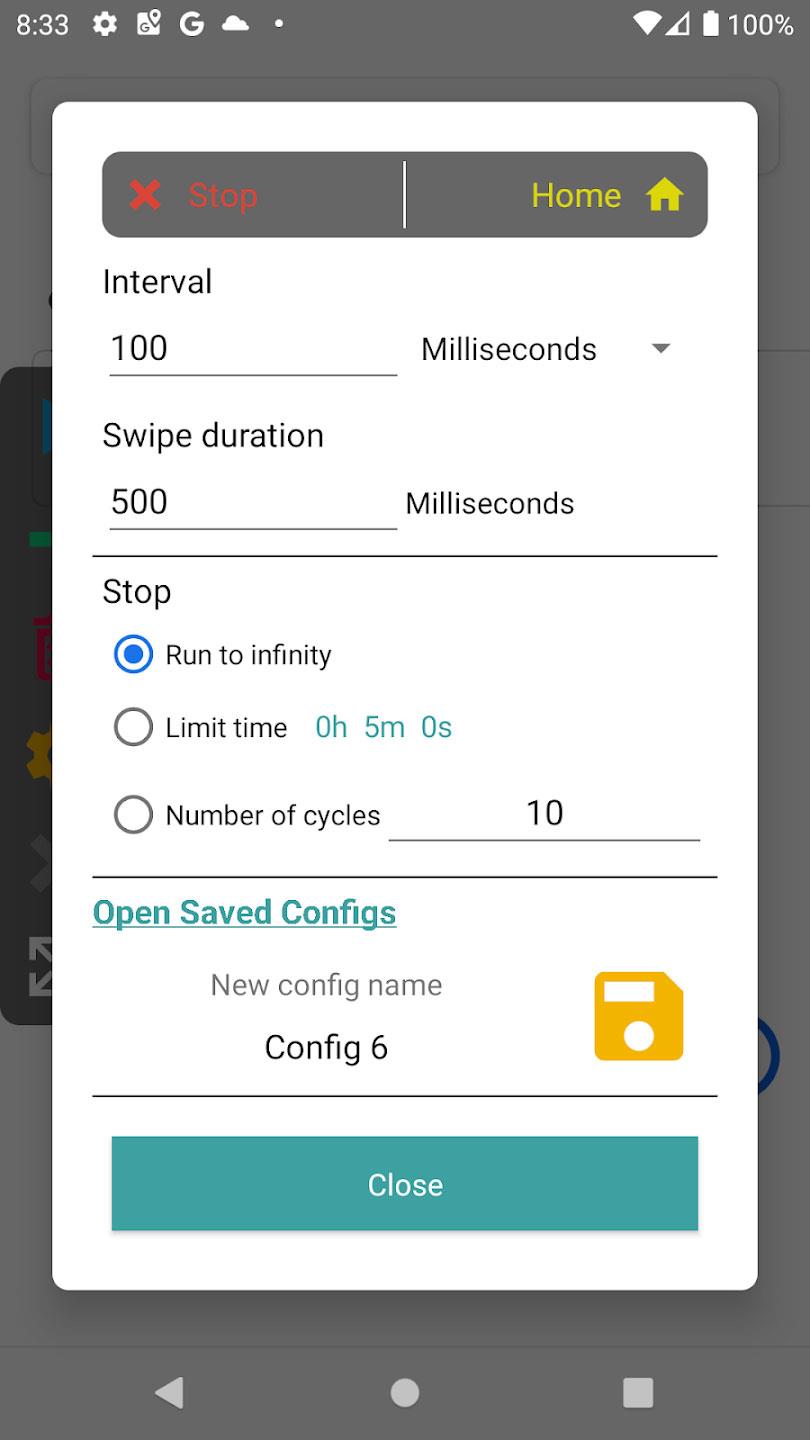
Auto Clicker Lite
Auto Clicker Lite podpira več kot 20 jezikov, tako da lahko izberete jezik za svojo aplikacijo. Nastavite točke s klikom na zemljevid in prilagodite vse nastavitve. Vendar pa obstajajo omejitve glede števila ponovitev cikla in njegovega trajanja.
Ta aplikacija je zelo enostavna za uporabo, dizajn uporabniškega vmesnika je dober in tudi funkcionalnost je precej dobra.
Prenesite Auto Clicker Lite za Android
Zgoraj je nekaj najboljših aplikacij Auto Click za Android. Niso popolni, vendar vam bodo pomagali opraviti delo. Poiščite možnost, ki najbolj ustreza vašim potrebam!
S funkcijami za pretvorbo govora v besedilo v realnem času, ki so danes vgrajene v številne aplikacije za vnos, imate hiter, preprost in hkrati izjemno natančen način vnosa.
Na Tor se lahko povežejo tako računalniki kot pametni telefoni. Najboljši način za dostop do Tor iz vašega pametnega telefona je prek Orbota, uradne aplikacije projekta.
oogle pusti tudi zgodovino iskanja, za katero včasih ne želite, da jo nekdo, ki si izposodi vaš telefon, vidi v tej iskalni aplikaciji Google. Kako izbrisati zgodovino iskanja v Googlu, lahko sledite spodnjim korakom v tem članku.
Spodaj so najboljše lažne aplikacije GPS v sistemu Android. Vse je brezplačno in ne zahteva rootanja telefona ali tablice.
Letos Android Q obljublja, da bo prinesel vrsto novih funkcij in sprememb operacijskega sistema Android. Oglejmo si pričakovani datum izdaje Androida Q in ustreznih naprav v naslednjem članku!
Varnost in zasebnost vse bolj postajata glavni skrbi za uporabnike pametnih telefonov na splošno.
Z načinom »Ne moti« sistema Chrome OS lahko takoj utišate nadležna obvestila za bolj osredotočen delovni prostor.
Ali veste, kako vklopiti igralni način za optimizacijo delovanja iger na vašem telefonu? Če ne, ga raziščimo zdaj.
Če želite, lahko z aplikacijo Designer Tools nastavite tudi prosojna ozadja za celoten telefonski sistem Android, vključno z vmesnikom aplikacije in vmesnikom sistemskih nastavitev.
Predstavlja se vedno več modelov telefonov 5G, od dizajnov, tipov do segmentov. V tem članku takoj raziščimo modele telefonov 5G, ki bodo predstavljeni novembra letos.









